| Правильная ссылка на эту статью: |
Автоматизация расходных операций БА
Пример использования БА¶
Оглавление
- Создание БА
- Распределение и выкуп долей при создании БА
- Формирование статей доходов и расходов
- Назначение персонала БА
- Получение права использовать WMID БА в интересах юридического лица
- Подключение БА к сервисам WebMoney
- Вывод средств БА на расчетный счет
- Пополнение кошельков БА с расчетного счета
- Порядок проведения платежей с кошельков БА
- Автоматизация расходных операций БА
- Проведение обменных операций в БА
- Выполнение платежей с кошельков фонда управления
- Порядок проведения платежей с "двойной подписью"
- Порядок проведения массовых платежей в БА
- Настройка оповещений в БА
- Автоматизация приема платежей на сайте БА
- Регистрация сайта БА в каталоге Мегасток
- Автоматизация выполнения платежей с кошельков БА
- Распределение дивидендов БА
- Изменение реквизитов БА
- Подтверждение полномочий и смена управляющего БА
- Увеличение фонда управления БА
- Формирование отчетов по кошелькам БА
- Заказ отчетных документов по операциям БА
- Ведение переписки в БА
Автоматизация расходных операций БА¶
Для выполнения периодических платежей в бюджетном автомате (БА) предусмотрено планирование автоматического проведения операций с расходных кошельков.
Данный алгоритм может быть использован при регулярном пополнении лицевых счетов провайдеров услуг (доступ в интернет, мобильная связь, коммунальные платежи etc), начислении сотрудникам заработной платы, выполнении авансовых платежей контрагентам и в ряде других случаев.
В общем виде порядок назначения автоматических платежей состоит из двух этапов.- Формируется задача на проведение расходных операций с конкретного кошелька БА с определенной периодичностью.
- Для каждой задачи составляется список операций с параметрами: назначение платежа, кошелек получателя и сумма перевода.
- оплата доступа в интернет;
- оплата услуг хостинговой компании;
- пополнение аккаунта в рекламной сети;
- оплата услуг копирайтера.
Вспомним как выглядит структура статей доходов и расходов (R-кошельков) БА LabelPrint.
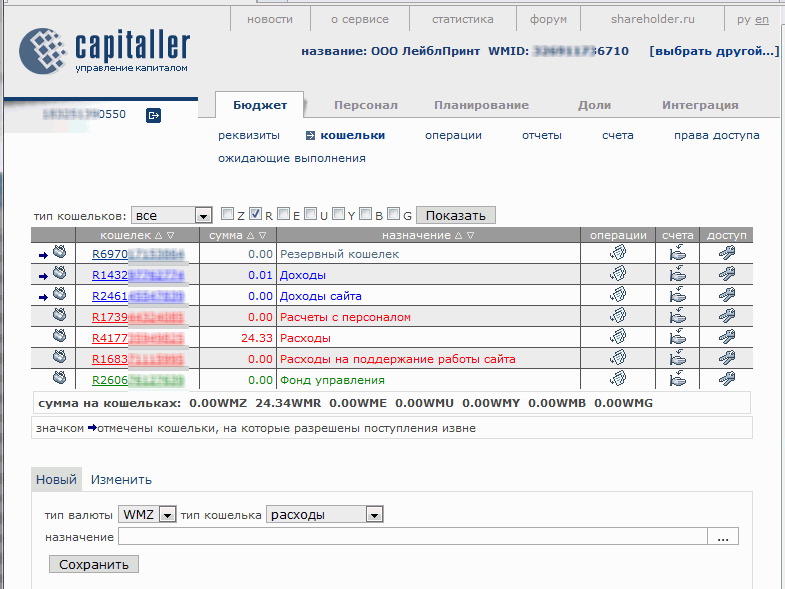
Здесь надо иметь в виду, что по правилам работы БА распределение средств, поступающих на кошелек "Доходы сайта", производится на общий кошелек "Расходы" (см. Формирование статей доходов и расходов). Поэтому прежде чем планировать платежи необходимо предусмотреть пополнение кошелька "Расходы на поддержание работы сайта" с кошелька "Расходы".
1. Создание задачи на проведение автоматических платежей¶
Сформируем две задачи для автоматически выполняемых платежей:- Перевод WM с кошелька "Расходы" части всех ежедневно поступающих средств на кошелек "Расходы на поддержание работы сайта" (будем считать, что по решению директора эта доля равна 1%).
- Оплата ежемесячных расходов на поддержание работы сайта.
Перейдем на страницу Планирование--Планируемые расходы.
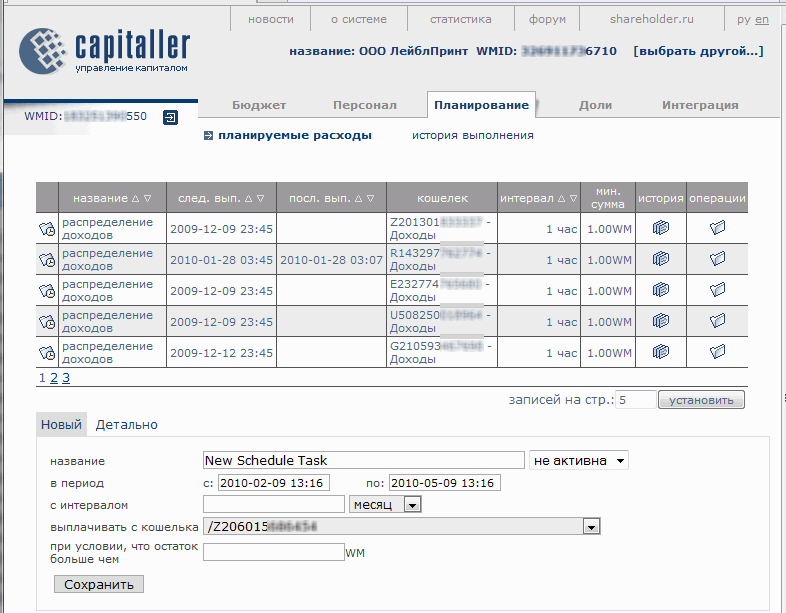
Здесь показаны все задачи на выполнение автоматических переводов. Так как процедуры планирования расходных операций и распределения средств с доходных кошельков используют один и тот же алгоритм, то в таблице мы увидим и те задачи, которые были сформированы автоматически для кошельков типа "Доходы" после создания БА и при формировании статей доходов и расходов.
Для создания новой задачи нажмем ссылку "Новый" в форме под таблицей, укажем наименование задачи: "Пополнение кошелька 'Расходы сайта'", выберем опцию "активна", период действия задачи — 10 лет, интервал — каждый день, общий кошелек расходов и минимальное значение остатка на кошельке, при котором задача запускается на выполнение. В завершение необходимо нажать кнопку "Сохранить".
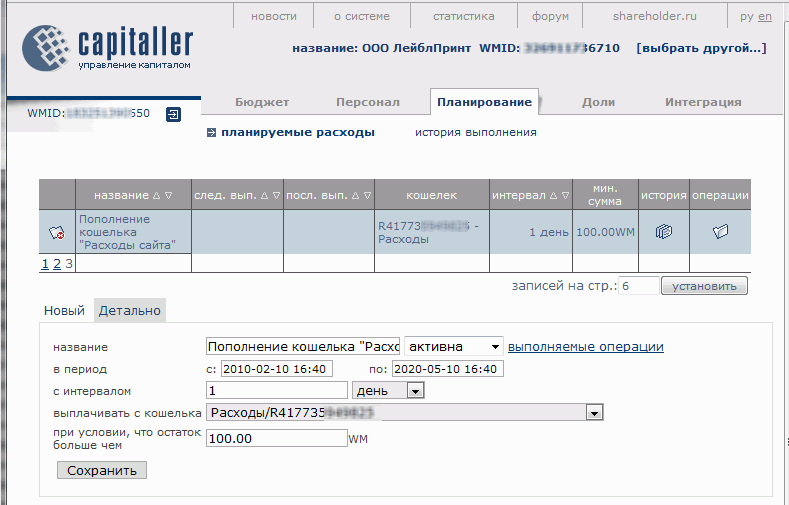
- наименование — "Ежемесячные платежи";
- период действия задачи ставим с запасом;
- интервал - для ежемесячных платежей - 1 месяц;
- кошелек — "Расходы на поддержание работы сайта";
- требование к минимальному остатку — 1 WM.
В завершение нажимаем кнопку "Сохранить"
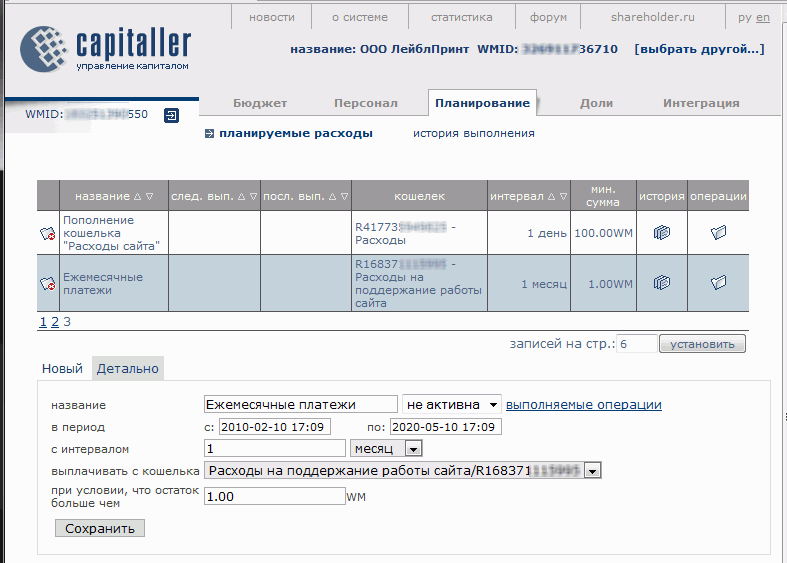
и переходим к созданию и настройке операций для каждой сформированной задачи.
2. Настройка автоматически выполняемых операций¶
Для перехода на страницу операций нужно кликнуть на значок папки в правой колонке таблицы. Сделаем это для задачи "Пополнение кошелька..."
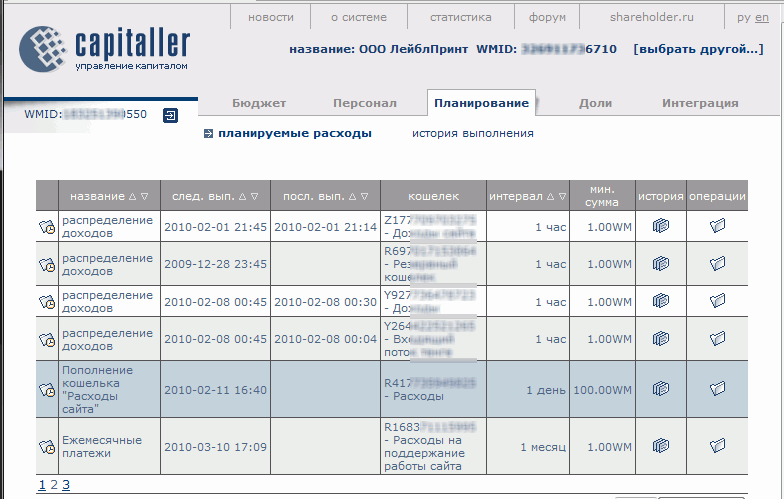
В поле "Получатель" указываем номер кошелька "Расходы на поддержание работы сайта", в поле "Назначение" вводим "Пополнение с общего расходного кошелька", в поле "сумма" как было оговорено выше — "1"%, а поля "min/max" заполнять не будем. Если необходимо переводить строго определенную сумму, то оставить пустым можно поле "сумма", указав диапазон объема переводимых средств.
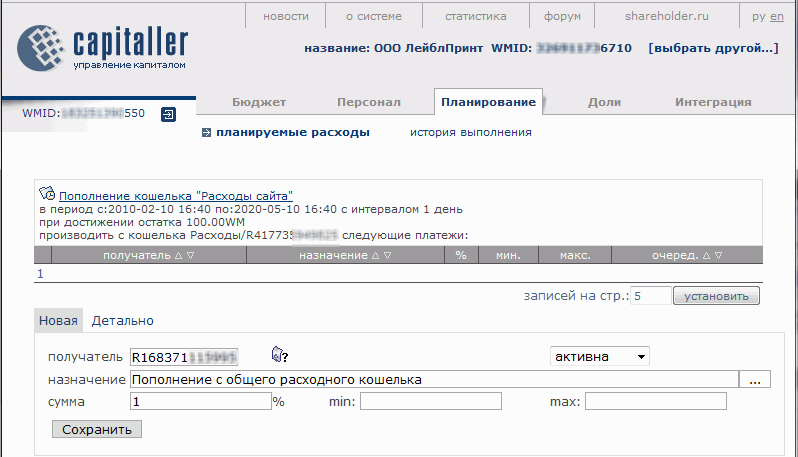
- вычисляется указанный в соответствующей графе процент от суммы, имеющейся на кошельке, с которого распределяются средства (пустое поле означает 100%);
- если полученное число меньше заданного минимума, то переводится сумма, равная минимуму;
- если полученное число больше заданного максимума, то переводится сумма, равная максимуму;
- в остальных случаях переводится та сумма, которая получилась в результате вычисления процента от суммы на кошельке.
Сохраним данные по операции, нажав соответствующую кнопку.
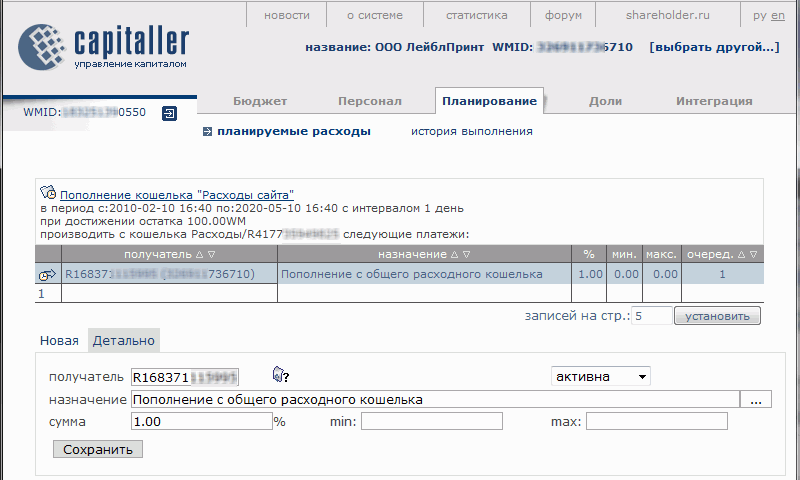
Вернувшись на страницу Планирование--Планируемые расходы выберем кнопку "Операции" второй задачи "Ежемесячные платежи".
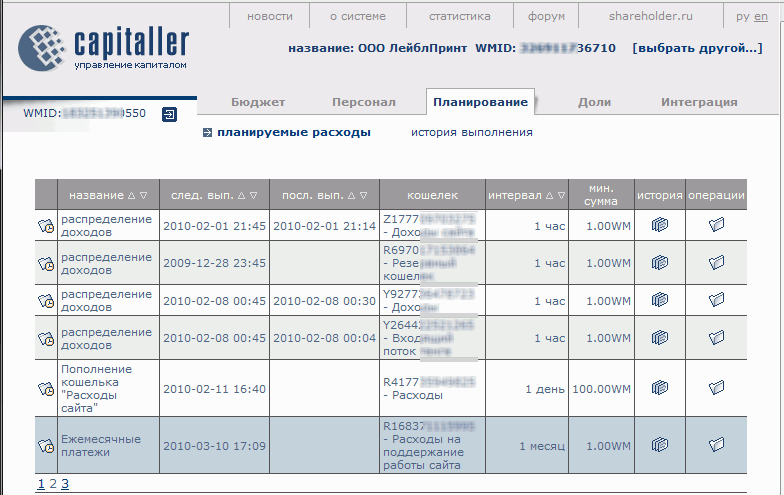
- доступа в интернет (для провайдера Корбина Телеком);
- услуг хостинговой компании (websitehost.ru);
- услуг рекламной сети (пусть это будет рекламная сеть Яндекса);
- услуг копирайтера (нанятого на сайте freelance.ru).
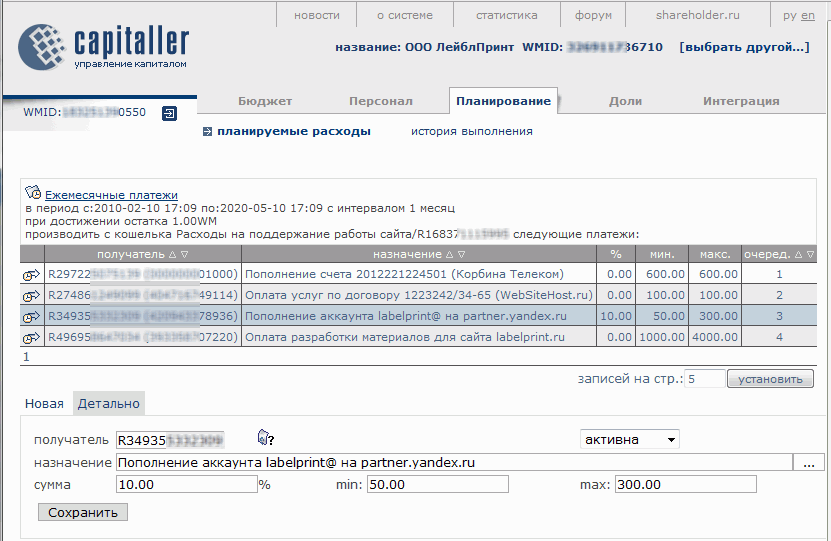
Запланированные платежи будут выполняться по порядку. Для изменения очередности необходимо выбрать платеж, кликнув на иконку в первой колонке таблицы, а затем нажимая на стрелки вверх/вниз (колонка "Очередность") переместить запись на нужное место.
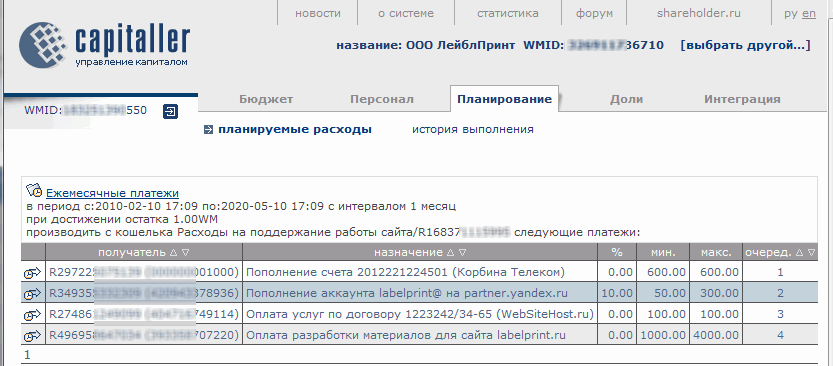
3. Контроль выполнения автоматических платежей¶
Для контроля исполнения запланированных платежей служит страница "История выполнения", перейти на которую можно кликнув на иконку в колонке "История" таблицы задач (Планирование--Планируемые расходы).
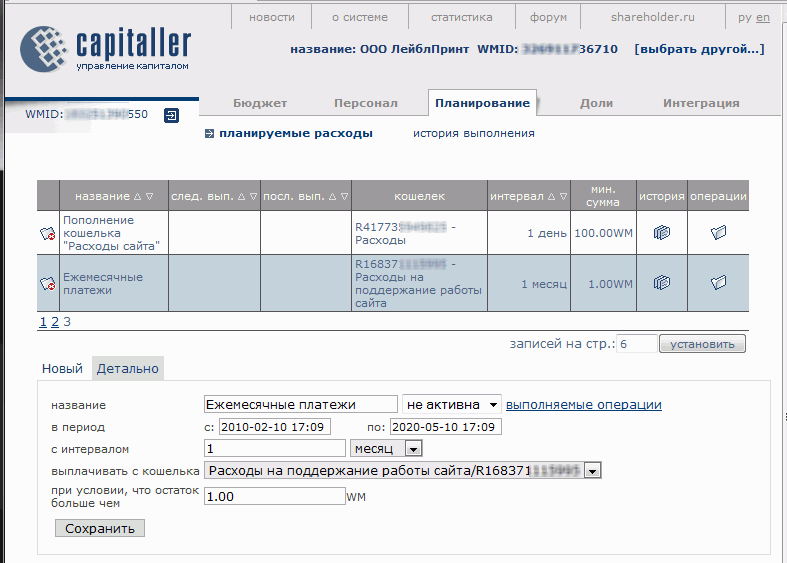
- время запуска задачи;
- остаток на кошельке перед выполнением задачи;
- общая сумма запланированных и выполненных платежей;
- суммарная комиссия по всем операциям задачи;
- количество запланированных и выполненных операций;
На скриншоте представлен результат выполнения задачи "Ежемесячные платежи" при остатке на кошельке "Расходы на поддержание работы сайта" равном 973,32 WMR. Как мы видим этих средств не хватает для проведения всех запланированных платежей.
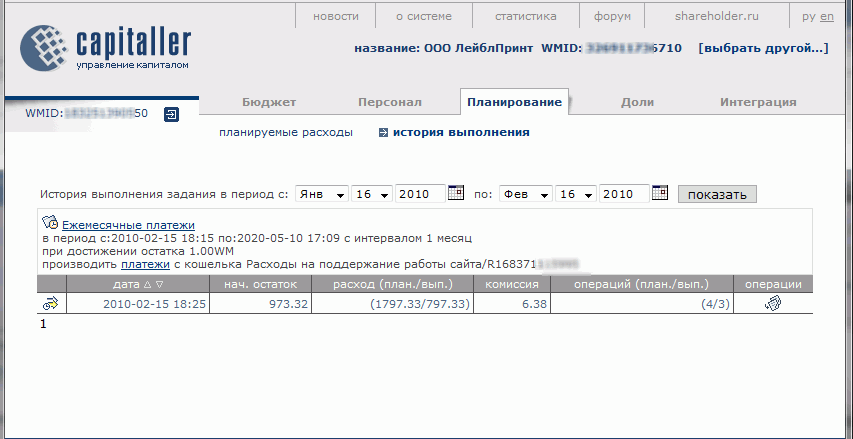
Нажав иконку в колонке "операции", получим в отдельном окне детализацию по всем проведенным и непроведенным платежам.
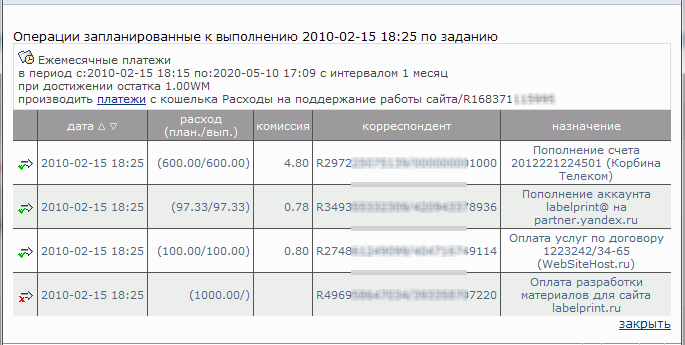
Во всех случаях, когда сервис Capitaller не может выполнить запланированный платеж, операция переводится в состояние "ожидающая выполнения" и заносится в соответствующую таблицу на странице Бюджет--ожидающие выполнения.
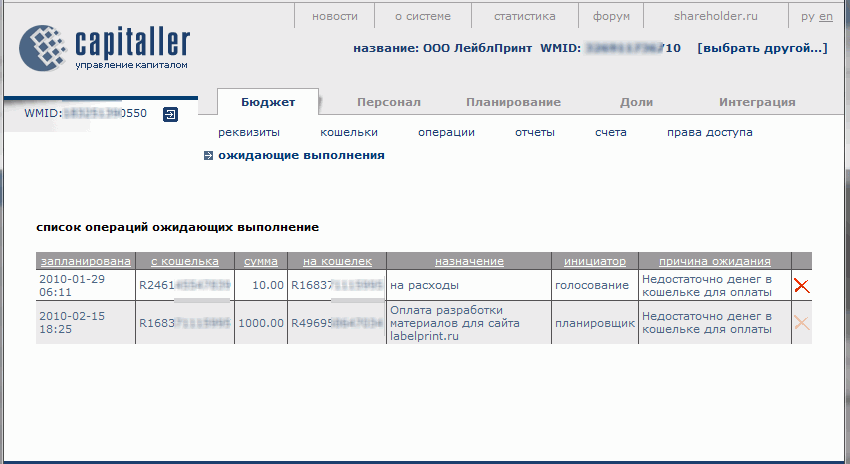
В разделе "Планирование--История выполнения" можно также получить информацию об всех операциях, выполненных при автоматическом распределение средств с доходных кошельков БА,
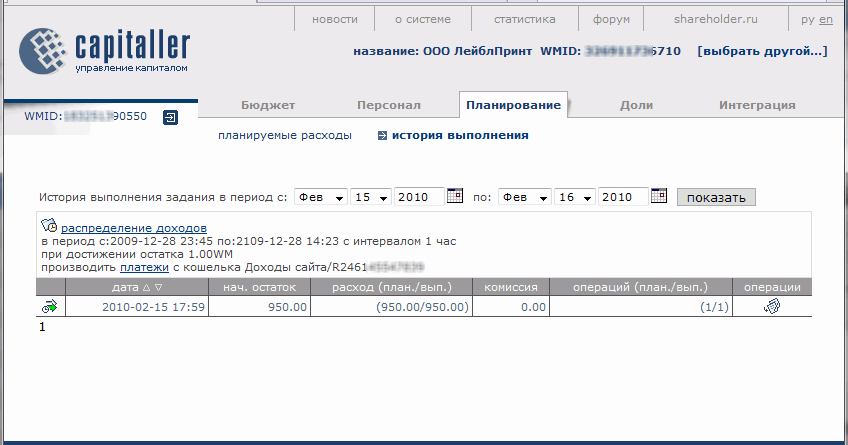
в том числе и детализацию платежей.
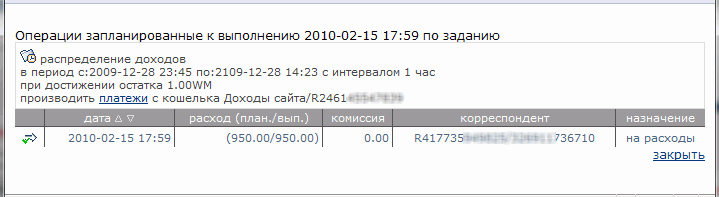
Ознакомьтесь с демо-роликом по автоматизации расходных операций БА
См. также
Описание сервиса